删除系统顽固文件技巧.docx
《删除系统顽固文件技巧.docx》由会员分享,可在线阅读,更多相关《删除系统顽固文件技巧.docx(8页珍藏版)》请在冰豆网上搜索。
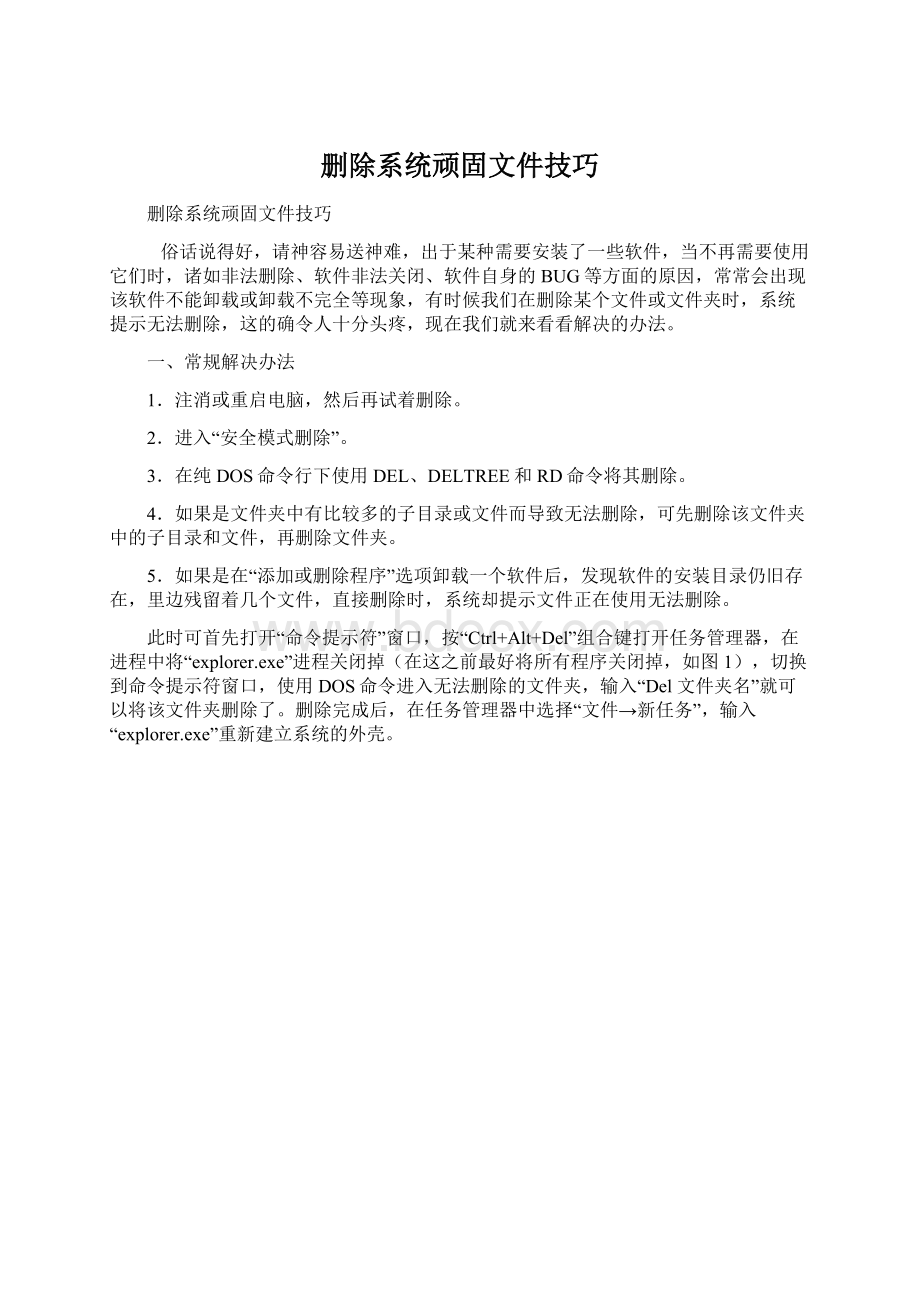
删除系统顽固文件技巧
删除系统顽固文件技巧
俗话说得好,请神容易送神难,出于某种需要安装了一些软件,当不再需要使用它们时,诸如非法删除、软件非法关闭、软件自身的BUG等方面的原因,常常会出现该软件不能卸载或卸载不完全等现象,有时候我们在删除某个文件或文件夹时,系统提示无法删除,这的确令人十分头疼,现在我们就来看看解决的办法。
一、常规解决办法
1.注消或重启电脑,然后再试着删除。
2.进入“安全模式删除”。
3.在纯DOS命令行下使用DEL、DELTREE和RD命令将其删除。
4.如果是文件夹中有比较多的子目录或文件而导致无法删除,可先删除该文件夹中的子目录和文件,再删除文件夹。
5.如果是在“添加或删除程序”选项卸载一个软件后,发现软件的安装目录仍旧存在,里边残留着几个文件,直接删除时,系统却提示文件正在使用无法删除。
此时可首先打开“命令提示符”窗口,按“Ctrl+Alt+Del”组合键打开任务管理器,在进程中将“explorer.exe”进程关闭掉(在这之前最好将所有程序关闭掉,如图1),切换到命令提示符窗口,使用DOS命令进入无法删除的文件夹,输入“Del文件夹名”就可以将该文件夹删除了。
删除完成后,在任务管理器中选择“文件→新任务”,输入“explorer.exe”重新建立系统的外壳。
二、高级解决方案
1.磁盘错误
运行磁盘扫描,并扫描文件所在分区,扫描前确定已选上修复文件和坏扇区,全面扫描所有选项,扫描后再删除文件(图2)。
2.预读机制
某些视频、图像文件播放中断或正在预览时会造成无法删除。
在“运行”框中输入:
REGSVR32/USHMEDIA.DLL,注销掉预读功能。
或在注册表中删除[HKEY_ LOCAL_MACHINE\SOFTWARE\Classes\CLSID\{87D62D94-71B3-4b9a-9489-5FE6850DC73E}\InProcServer32]键值。
然后即可删除文件。
3.防火墙
由于反病毒软件在查毒时也会导致执行删除时提示文件正在使用,这时可试着停止或关闭它再删。
4.Office、WPS系列软件
Office、WPS的非法关闭也会造成文件无法删除或改名。
重新运行该程序,然后正常关闭,再删除文件。
5.借助WinRAR
右击要删除的文件夹,选择“添加到压缩文件”。
在弹出的对话框中选中“压缩后删除源文件,”随便写个压缩包名,点击“确定”按钮即可(图3)。
6.权限问题
如果是Windows2000/XP/2003系统,请先确定是否有权限删除这个文件或文件夹。
7.可执行文件的删除
当执行文件的映像或程序所调用的DLL动态链接库还在内存中未释放,删除时也会提示文件正在使用,解决方法是在DOS下删除系统的页面文件(Win98中是Win386.SWP,Win2000/XP是pagefile.sys)。
8.文件粉碎法
使用文件粉碎机,如Windows优化大师或FilePulverizer,可以彻底删除一些顽固文件。
9.借助小软件──WhoLockMe
安装WhoLockMe
下载地址:
安装后,可以在右键菜单中找到“谁锁住了我?
”的选项,通过点击它,就可以看到谁在调用文件了,按下“结束进程”就可以将调用文件的程序关掉,然后你就可以轻松的删除任何不再需要的文件了(图4)。
10.清除软件卸载后的残留项
从控制面板的“添加或删除程序”卸载软件,软件卸载了,但在“添加/删除程序”中依旧有它的存在,虽不影响系统的运行,但总觉得挺别扭,如何彻底清除它呢?
方法一:
记住软件名,到Windows\System文件夹下找到其对应的CPL文件(因为每个删除项都对应这一个CPL文件,CPL文件删除了删除项也就没有了),删除后控制面板中的相应项目就会消失了。
方法二:
启动注册表编辑器。
定位到[HKEY_LOCAL_MACHINE\Software\Microsoft\Windows\CurrentVersin\Uninstall],选中要删除的应用程序名右击删除即可(图5)。
11.清除WinXP自带程序
对于系统捆绑的程序,当在“删除或添加程序”中找不到相应的卸载选项时,可用记事本打开C:
\WINDOWS\inf下的“Sysoc.inf”文件,使用替换功能,将“hide”替换为“,”(不含引号),保存后重启电脑,“添加/删除程序”中就有了MediaPlayer等系统自带程序的删除项了。
给你的WindowsXP瘦身减肥
你知道什么软件需要1.5G的硬盘空间吗?
这个大胖子就是我们可爱的WindowsXP了,在C盘上没有1.5G的空间,你就请不动他。
当然,您也可以让他好好地瘦身。
WindowsXP的减肥并不复杂,如果你有过让WindowsME和Windows2000瘦身的经验,你就能更快上手。
为了以防万一,你先得用Ghost做一个系统克隆,万一WindowsXP被治死了,你还可以让他起死回生。
删除冗余文档
最要减肥的地方当然是帮助文档,一个帮助文档占着80~90兆的地盘。
你可以到它的“巢穴”(系统分区你的XP安装目录help)把它扫地出门。
除此之外,你也可以去掉安装时的系统文件备份。
这些备份在“系统分区你的XP安装目录System32Dllcache”文件夹下面(去除该文件夹的隐藏属性可看见),备份的目的是系统能够自动、或者让你通过在命令行下打SFC命令手动恢复。
当然这样会占用大量的硬盘空间,如果你不想使用这个功能,就可以在命令提示符下输入sfc/purgecache(如图1)。
请走备份文件
WindowsXP还会自作主张把驱动程序打包到“系统分区你的XP安装目录drivercachei386Driver.cab”,不过说句公道话,这个功能还是很实用的(相对于Win98),一旦驱动程序坏了,就不用请安装光盘它老人家出山了,不过为了节省空间,也得和它说拜拜,很简单,直接把它删了便是。
你还可以赶走一些你用不到的输入法,字体文件以及语言支持,不过要谨慎,不要把它们斩草除根,最好先做个备份。
卸载无用附件
WindowsXP安装时根本不会问你选择哪个组件,而且用添加/删除程序准备卸载无用组件的时候,发现好些应用程序都没有删除的选项,如何让删除这些你不常用的应用程序呢?
你只需到“系统分区你的XP安装目录inf”文件夹下(注意去除其隐藏属性),找到一个sysoc.inf文件,双击用记事本打开,然后在替换对话框里输入“,hide”(注意不要少了前面的逗号,也可以把逗号放在后面),然后全部替换成“空”(如图2),然后你再打开“添加/删除”看看,是不是多出很多东西,那还不快删了?
WindowsXP还有一个从WindowsME那里继承来的特点,就是“系统还原”功能,如果你不想因此而浪费磁盘空间,你可以对它说不,方法是在选择开始→所有程序→附件→系统工具→系统还原,在系统还原界面,单击“系统还原设置”进入“系统还原设置”窗口,清空“在所有驱动器上关闭系统还原”复选框,这样WindowsXP就会删除备份的系统还原点,从而归还它所强占的领土。
在WindowsXP下,是默认启用休眠的,这样你的本次会话的内容就会“挂起到硬盘”,在你的硬盘上就会多出一个hiberfil.sys文件,大小等于你的内存容量,你也可以在控制面板→电源选项→休眠选项卡里将其关闭,以释放空间。
抵制垃圾文件
当然我们也不能一边瘦身一边制造垃圾,所以我们要时刻注意防止WindowsXP产生垃圾文件。
如说XP默认在系统失败时记录错误事件,并写入调试信息,我们完全可以弃之不用。
方法和Windows2000里是一样的,进入“系统属性”→“高级”→“启动和故障恢复”选项卡,清空“将事件写入日志文件”,在“写入调试信息”下拉框里选“无”即可(如图3)。
经过以上的几个步骤相信你的WindowsXP已经从大胖子变成了精干小伙了。
当然,瘦身容易保持难,养成良好的用机装软习惯才是最主要的。